Sekitar sebulan yang lalu, kami berbicara tentang membuat USB macOS yang dapat di-boot di Mac dengan bantuan aplikasi gratis bernama DiskMaker X. Aplikasi ini sangat mudah digunakan dan diperbarui untuk mendukung versi terbaru macOS.
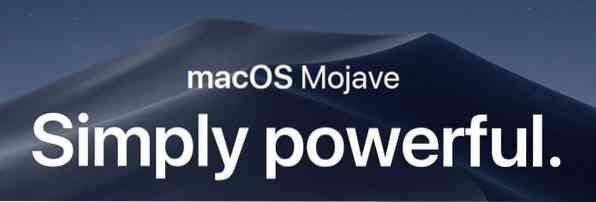
MEMPERBARUI: Jika Anda ingin menyiapkan USB bootable macOS Sierra atau Mojave, silakan lihat panduan baru kami cara membuat USB bootable macOS Sierra dari Windows untuk petunjuk langkah demi langkah.
Meskipun selalu merupakan ide yang baik untuk menyiapkan USB bootable macOS di komputer yang menjalankan macOS saja, terkadang Anda mungkin menemukan situasi di mana Anda tidak memiliki pilihan selain siapkan media bootable macOS di PC Windows. Ambil, misalnya, mesin Mac Anda tidak dapat di-boot dan Anda tidak dapat memperbaiki masalah atau menginstal ulang OS menggunakan Asisten Pemulihan. Atau mungkin, Asisten Pemulihan tidak muncul saat Anda menahan tombol Opsi.
Pengguna Mac yang tidak memiliki akses ke mesin Mac yang dapat di-boot untuk menyiapkan USB yang dapat di-boot dari macOS dapat mengambil bantuan komputer yang menjalankan sistem operasi Windows untuk pekerjaan itu. Satu-satunya hal adalah Anda harus memiliki file DMG dari macOS.
Jika Anda memiliki file DMG macOS dan USB flash drive berukuran lebih besar dari 16 GB, mudah untuk menyiapkan USB bootable Mac OS X di PC Windows. Cukup ikuti instruksi di bawah ini untuk menyiapkan USB bootable macOS Anda di PC.
Buat macOS Bootable USB di Windows 10
CATATAN: Panduan ini awalnya ditulis untuk menyiapkan USB bootable Yosemite tetapi panduan ini juga kompatibel dengan macOS Mojave terbaru.
Langkah 1: Langkah pertama adalah mengunduh perangkat lunak TransMac dan menginstalnya di PC yang menjalankan sistem operasi Windows. Meskipun TransMac adalah perangkat lunak berbayar, salinan percobaan 15 hari cukup baik untuk menyiapkan USB Mac yang dapat di-boot di PC Anda.
Langkah 2: Tempelkan di drive USB tempat Anda ingin mem-boot dan menginstal macOS dan mencadangkan semua data darinya, jika ada. Drive akan dihapus sepenuhnya selama proses pembuatan USB yang dapat di-boot.
Langkah 3: Luncurkan perangkat lunak TransMac dengan hak admin dengan mengeklik kanan ikon TransMac di desktop, lalu mengeklik Jalankan sebagai administrator. Setelah meluncurkan perangkat lunak TransMac, dialog pengingat Percobaan akan muncul. Cukup klik tombol Jalankan untuk terus menggunakan perangkat lunak.
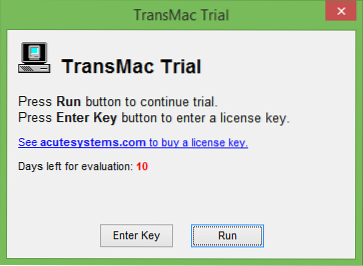
Langkah 4: Setelah TransMac diluncurkan, di panel kiri, klik kanan pada drive USB yang ingin Anda jadikan sebagai bootable, klik kanan pada drive yang sama, lalu klik Pulihkan dengan Gambar Disk pilihan.
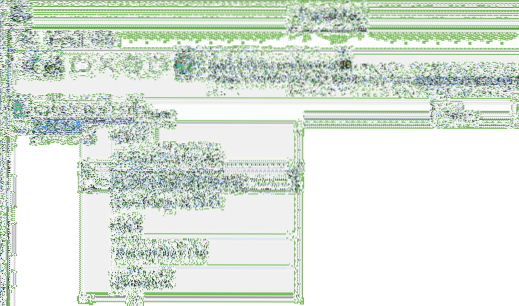
Klik Iya tombol ketika Anda melihat pesan peringatan di layar Anda bahwa drive akan dihapus.
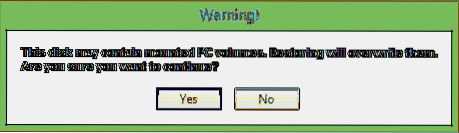
Langkah 5: Lanjut, Kembalikan Gambar Disk ke Drive dialog akan muncul di layar. Di sini, klik tombol “… ” di bawah Disk Image untuk memulihkan untuk menelusuri file DMG macOS yang ingin Anda instal menggunakan USB dan buka file yang sama.
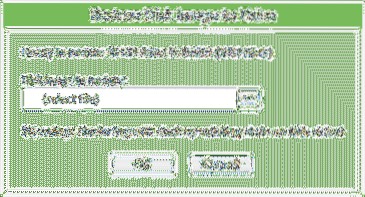
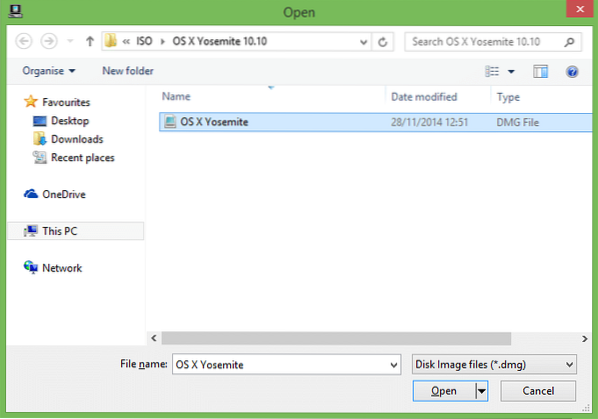
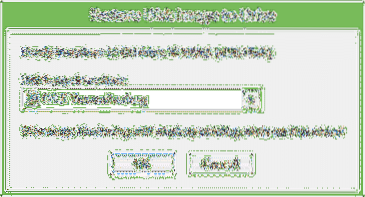
Terakhir, klik tombol OK untuk mulai menyiapkan USB bootable macOS di PC Windows Anda.
Langkah 6: Alat TransMac, dalam pengujian kami, membutuhkan waktu lebih dari 90 menit untuk menyiapkan USB yang dapat di-boot.
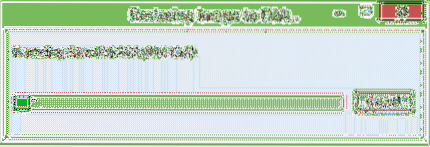
Setelah selesai, pesan Restore Complete akan muncul di layar. Tutup TransMac dan lepaskan USB dengan aman.
Langkah 7: Terakhir, sambungkan USB yang dapat di-boot ke Mac Anda, nyalakan Mac Anda, tahan tombol Option, lalu pilih drive USB untuk mulai menginstal macOS. Semoga berhasil!
 Phenquestions
Phenquestions


